- Asigurați-vă că nu deplasați accidental documentul în timpul scanării.
- Asigurați-vă că dispozitivul se află pe o suprafață plană, stabilă.
- Reglați setarea Display Gamma pentru a se potrivi cu gama de ieșire din caseta de dialog Configurare.
- Selectați opțiunea Filter Unsharp Mask din fereastra profesională principală. Dacă pe imagine apare moiré, consultați Moiré (linia de artă) apare pe imaginea scanată.
- Selectați Color Control. și continuu expunerii automate (AE permanentă) în caseta de dialog de configurare (configurare), sau reglați expunerea folosind butonul Auto Expunere (AE) în fereastra principală Professional Mode.
- Selectați Rezoluția corespunzătoare pentru document.
- Dacă apar distorsiuni într-o zonă separată a imaginii, asigurați-vă că întreaga suprafață a documentului este strâns pe tabletă. Documentele îndoite sau deformate pot fi scanate slab.
La marginile imaginii, culorile nu sunt uniforme sau distorsionate
Încercați următoarele.
- O hârtie foarte densă sau deformată poate provoca distorsiuni ale culorilor. Închideți marginile documentului cu hârtie pentru a împiedica pătrunderea luminii externe.
- Asigurați-vă că documentul este strâns pe tabletă.
- Reglați valoarea parametrului Gamma din software utilizând fereastra de ajustare a histogramei în fereastra modului profesional.
Imaginea este întunecată
Încercați următoarele.
- Verificați valoarea parametrului Luminozitate (Luminozitate) în caseta de dialog Luminozitate (luminozitate) în modul simplu sau în casetele de dialog Ajustare Histogramă (Reglarea histograma) și Ajustare imagine (Ajustare imagine) în modul profesional.
- Verificați setările de luminozitate și contrast ale monitorului.
- Selectați Color Control. și continuu expunerii automate (AE permanentă) în caseta de dialog de configurare (configurare), sau ajusta setarea de expunere (expunere) folosind butonul Auto Expunere (AE) în fereastra principală Professional Mode.
- Reglați setarea Display Gamma pentru a se potrivi cu gama de ieșire din caseta de dialog Configurare.
- Schimbați valoarea parametrului destinație în fereastra principală a unui mod simplu sau profesional.
- În modul simplu, selectați Ecran / Web pentru opțiunea Destinație. Dacă selectați o imprimantă, culorile de pe ecran pot diferi de culorile originale, dar când sunt imprimate, culorile vor fi reproduse corect.
Pe imaginea scanată apare moiré (un desen linie)
Moire este o încrucișare care apare după scanarea imaginilor imprimate. Motivul pentru aceasta este diferența dintre pasul de scanare și pasul imaginii de tip semilunec.
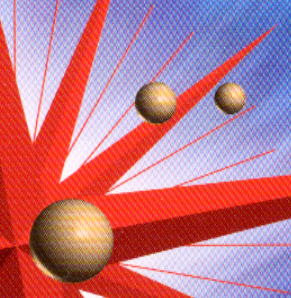
Încercați următoarele.
- Selectați caseta de selectare Descreening Filter din fereastra principală a unui mod simplu sau profesional.
- În modul profesional, specificați parametrul corespunzător de rulare a ecranului pentru funcția Filtru de descreștere.
- Debifați filtrul Mască neclar în fereastra principală profesională.
- Puneți o foaie transparentă între document și tabletă.
- Rotiți ușor documentul.
- Reduceți puțin dimensiunea imaginii.
Acuratețea slabă a recunoașterii optice a textului scanat
Încercați următoarele.
- Asigurați-vă că documentul se află plat pe tabletă. Liniile verticale și orizontale trebuie să fie aliniate pe riglele scării din partea superioară și laterală a tabletei.
- Pentru tipul de imagine, selectați BlackWhite. În modul profesional, pentru opțiunea BW, selectați Niciuna. Încercați să ajustați setarea pragului. Pentru detalii, consultați Scanarea documentelor pentru conversia în text (OCR).
Imaginea este mai mare sau mai mică decât originalul
Încercați următoarele.
- Dimensiunea și rezoluția imaginii specificate în software determină dimensiunea imaginii la imprimare. Nu setați dimensiunea de imprimare a imaginii în funcție de dimensiunea imaginii pe ecran.
- În fereastra principală a unui mod simplu sau profesional, schimbați parametrul Destinație la Dimensiunea țintă.
Imaginile scanate nu sunt imprimate deloc sau sunt imprimate cu distorsiuni
Încercați următoarele.
- Asigurați-vă că dispozitivul este conectat corespunzător la computer, configurat și fără întreținere.
- Verificați dacă software-ul dvs. este instalat și configurat corespunzător pentru a lucra cu această imprimantă. Consultați documentația pentru software-ul dvs.
Culorile diferă de original
Încercați următoarele.
- Modificați setarea Tip imagine. Consultați ajutorul online pentru a vă asigura că setările sunt corecte.
- Schimbați setările de imagine din software-ul scanerului, în special parametrii legați de formatul de date (bit, pixel, culoare), corecția gamma și corecția de culoare. Încercați să setați combinații diferite ale acestor parametri.
- Reglați setarea Display Gamma pentru a se potrivi cu gama de ieșire din caseta de dialog Configurare.
- Selectați Control de culoare și expunere automată continuă în caseta de dialog Configurare. Sau ajustați expunerea cu butonul Expunere automată în fereastra principală a modului profesional.
- Verificați funcțiile de potrivire a culorilor și gestionarea culorilor calculatorului, a adaptorului de monitor și a software-ului. Unele computere pot schimba paleta de culori pentru a regla culorile de pe ecran. Consultați documentația pentru hardware și software.
- Utilizați sistemul de gestionare a culorilor pe computer: ICM pentru Windows sau ColorSync pentru Macintosh. În Windows: adăugați un profil de culoare care se potrivește cu monitorul.
- Este foarte dificil să se obțină potrivirea exactă a culorilor. Pentru informații despre potrivirea culorilor și despre calibrare, consultați documentația software și monitorul.
- Culorile imprimate nu vor corespunde exact culorile de pe monitor, pentru imprimante și monitoare folosesc sisteme de culori diferite: monitoare folosesc RGB (roșu, verde, albastru: roșu, verde și albastru) și imprimante - CMYK (cyan, magenta, galben, negru : albastru, magenta, galben și negru).
Încercați următoarele.
- În caseta de dialog Configurație, utilizați cursorul Culoare miniatură.
Trimiteți-le prietenilor: